Excel 2007选择单元格区域的几种方法
1、在工作表中,用鼠标拖动来选择单元格区域。
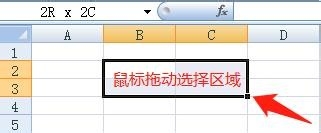
2、鼠标拖动选择单元格区域时,在“编辑栏”左侧的“名称”框中,会显示所选择的行和列的数目。

3、单元格区域选择完成后,“名称”框中则显示当前活动单元格的地址。

1、单击“开始”选项卡。

2、在“编辑”组中,单击“查找和选择”命令按钮。

3、单击“转到”选项。
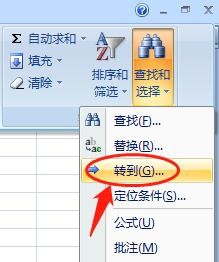
4、在“定位”对话框的“引用位置”中,输入单元格区域的地址,然后单击“确定”按钮。

5、Excel已选择指定的区域中的单元格。效果如图。
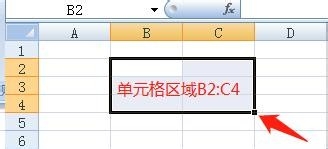
1、按键盘上“F5”键,可以快速弹出“定位”对话框。
2、在“定位”对话框的“引用位置”输入框中,输入单元格区域的位置,然后单击“确定”
1、在“编辑栏”左侧“名称”框中,输入单元格区域地址,然后按 Enter 键。
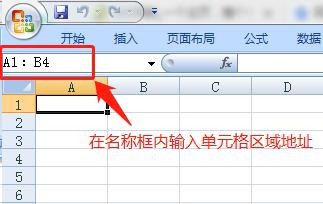
2、如图,Excel选定的单元格区域。
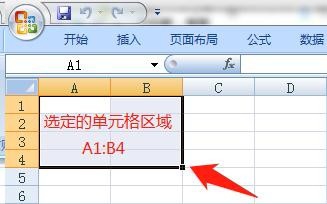
声明:本网站引用、摘录或转载内容仅供网站访问者交流或参考,不代表本站立场,如存在版权或非法内容,请联系站长删除,联系邮箱:site.kefu@qq.com。
阅读量:74
阅读量:22
阅读量:90
阅读量:72
阅读量:77